Forfatter:
Joan Hall
Oprettelsesdato:
28 Februar 2021
Opdateringsdato:
26 Juni 2024

Indhold
Microsoft Word bruges ofte til at oprette og redigere tekstdokumenter og andre arbejdsfiler. Men vidste du, at du kan bruge den til at gøre en tekstfil mere attraktiv ved at give teksten en enkel dekoration? Tweak din tekst lidt for at "livne op" den. Krølletekst er en måde at gøre dit dokument visuelt anderledes, men lige så tiltalende.
Trin
Del 1 af 2: Opret et nyt dokument, eller åbn et eksisterende
 1 Åbn Microsoft Word. Klik på knappen "Start" i nederste venstre hjørne af skærmen for at åbne "Start" -menuen. Vælg Alle programmer, og åbn Microsoft Office -mappen. Klik på genvejen til Microsoft Word.
1 Åbn Microsoft Word. Klik på knappen "Start" i nederste venstre hjørne af skærmen for at åbne "Start" -menuen. Vælg Alle programmer, og åbn Microsoft Office -mappen. Klik på genvejen til Microsoft Word.  2 Opret et nyt dokument. Når MS Word er åbent, skal du åbne menuen Filer i øverste venstre hjørne af vinduet og vælge Ny i rullemenuen for at oprette et nyt tekstdokument.
2 Opret et nyt dokument. Når MS Word er åbent, skal du åbne menuen Filer i øverste venstre hjørne af vinduet og vælge Ny i rullemenuen for at oprette et nyt tekstdokument. 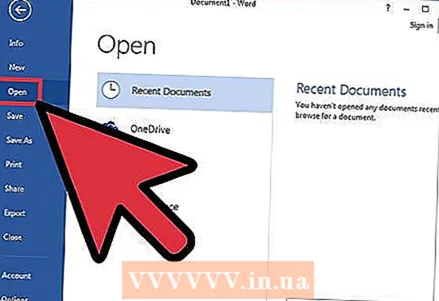 3 Åbn dit dokument. Hvis du vil redigere et eksisterende Word-dokument, skal du klikke på Åbn i rullemenuen og vælge det dokument, du vil redigere.
3 Åbn dit dokument. Hvis du vil redigere et eksisterende Word-dokument, skal du klikke på Åbn i rullemenuen og vælge det dokument, du vil redigere.
Del 2 af 2: Bøjning af tekst
 1 Tilføj WordArt. Åbn menuen "Indsæt" i øverste venstre hjørne af vinduet, og klik på knappen "WordArt" i højre side af båndet.
1 Tilføj WordArt. Åbn menuen "Indsæt" i øverste venstre hjørne af vinduet, og klik på knappen "WordArt" i højre side af båndet. - Fra rullelisten, der vises efter at have klikket på knappen WordArt, kan du vælge tekstens design.
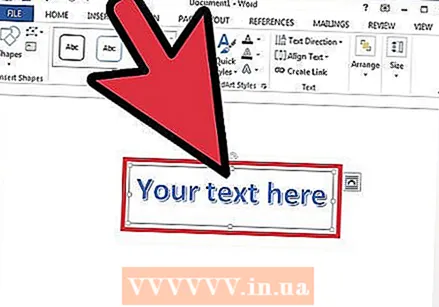 2 Indtast din tekst. Indtast de ord, du vil bøje i tekstfeltet.
2 Indtast din tekst. Indtast de ord, du vil bøje i tekstfeltet.  3 Arch teksten. Klik på knappen Teksteffekter (det lysende blå A -ikon) i sektionen WordArt -stilarter på båndet. Fra rullemenuen skal du først vælge Transform og derefter Bevægelsessti. Dette får den tekst, der lige blev oprettet, til at bøje.
3 Arch teksten. Klik på knappen Teksteffekter (det lysende blå A -ikon) i sektionen WordArt -stilarter på båndet. Fra rullemenuen skal du først vælge Transform og derefter Bevægelsessti. Dette får den tekst, der lige blev oprettet, til at bøje.  4 Juster bøjningen. Klik på den lyserøde firkant i WordArt -vinduet, og træk den hen over skærmen for at justere, hvor meget teksten er buet.
4 Juster bøjningen. Klik på den lyserøde firkant i WordArt -vinduet, og træk den hen over skærmen for at justere, hvor meget teksten er buet. - Bøjningsgraden kan justeres fra 180 til 360 grader.
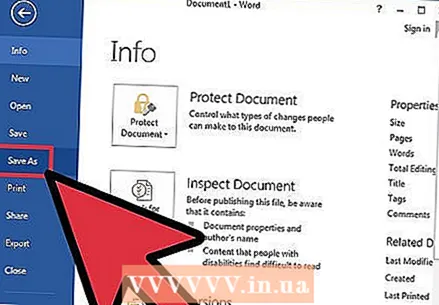 5 Gem dit dokument. Når teksten er buet til den ønskede vinkel og grad, skal du åbne menuen Fil igen og vælge Gem som / Gem i rullemenuen for at gemme de ændringer, du har foretaget i dokumentet.
5 Gem dit dokument. Når teksten er buet til den ønskede vinkel og grad, skal du åbne menuen Fil igen og vælge Gem som / Gem i rullemenuen for at gemme de ændringer, du har foretaget i dokumentet.



